Sådan deaktiveres automatisk opdatering i Chrome og Firefox på Windows 11/10
Alle webbrowsere kommer med understøttelse af automatiske opdateringer. Dette inkluderer både Google Chrome og Mozilla Firefox . Men med disse opdateringer kommer browseren med understøttelse af nye web- API'er(APIs) og bedre gengivelse. Men der kan være mange problemer, der kan være forårsaget på grund af disse opdateringer. Det inkluderer inkompatibilitet med nogle websteder, afskrivning af funktioner og mere. Dette kan presse nogen til at stoppe de automatiske opdateringer af disse webbrowsere. Så i denne vejledning vil vi tjekke ud, hvordan du stopper automatisk opdatering(stop auto-update) i Google Chrome og Mozilla Firefox på Windows 11/10 .
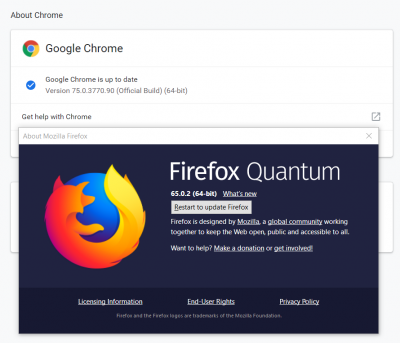
Deaktiver Chrome automatisk opdatering
For Google Chrome er der to metoder, hvormed man kan stoppe automatiske opdateringer i Google Chrome . De er følgende:
- Brug af Windows Services Manager.
- Brug af systemkonfigurationsværktøjet(System Configuration) .
Lad os tjekke dem ud.
1] Brug af Windows Services Manager
Skriv Services i Windows-søgefeltet(Windows Search Box) , og vælg det relevante resultat.
Se efter følgende to tjenester fra den udfyldte liste over tjenester:
- Google Update Service (gupdate).
- Google Update Service (gupdatem).
Højreklik på dem én efter én og vælg Egenskaber. (Properties. )Sørg for, at Service Status er indstillet til at være Stoppet.(Stopped.)
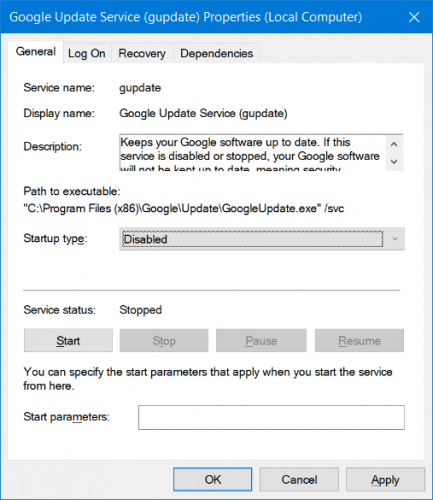
Vælg også den starttype (Startup Type ) , der skal deaktiveres. (Disabled. )Vælg Anvend (Apply ) , og vælg OK.
Genstart(Reboot) din computer, og automatiske opdateringer vil nu blive stoppet for Google Chrome .
2] Bruger MSConfig(Using MSConfig) eller System Configuration utility
Se efter msconfig i Windows-søgefeltet(Windows Search Box) , og vælg Systemkonfiguration.(System Configuration.)
Naviger til fanen Tjenester (Services ) .

Fjern markeringen (Uncheck ) af posterne for følgende poster:
- Google Update Service (gupdate).
- Google Update Service (gupdatem).
Vælg Anvend (Apply ) , og vælg derefter OK.
Du vil være klar, når du har genstartet din computer.
Stop automatisk opdatering i Firefox
Åbn Mozilla Firefox og vælg hamburgermenuen øverst til højre på skærmen. Vælg Indstillinger.(Options.)
Under panelet for Generelt skal (General, ) du navigere til sektionen af Firefox-opdateringer.(Firefox Updates.)
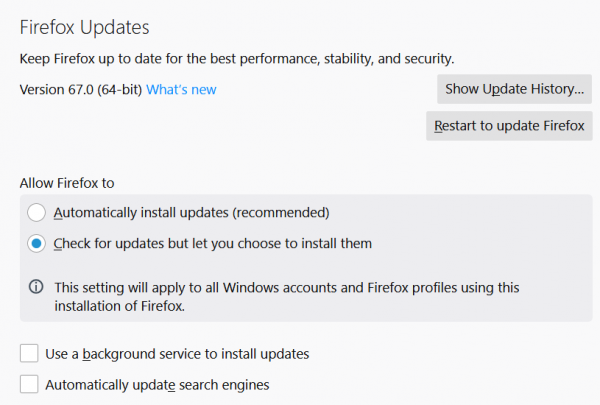
Vælg alternativknappen for Søg efter opdateringer, men lad dig vælge at installere dem.(Check for updates but let you choose to install them.)
Fjern også markeringen(uncheck) af følgende muligheder:
- Brug en baggrundstjeneste til at installere opdateringer.
- Opdater automatisk søgemaskiner.
Genstart Mozilla Firefox- browseren.
Selvom du måske har dine grunde til at deaktivere automatisk opdatering i din browser - anbefaler vi, at du holder denne funktion aktiveret, da det er meget vigtigt at have en altid opdateret browser ud fra et sikkerhedssynspunkt.
Related posts
Genstart Chrome, Edge eller Firefox uden at miste faner i Windows 11/10
Løs langsomme problemer med Google Maps på Chrome, Firefox, Edge på Windows 11/10
Ret RESULT_CODE_HUNG fejl på Chrome, Edge på Windows 11/10
Ret Google Chrome, der halter og langsomme til at åbne i Windows 11/10
Åbn og brug Chrome Task Manager på Windows 11/10
Aktiver Adobe Flash Player på Chrome, Firefox og Edge
Sådan fastgør du et websted til proceslinjen eller startmenuen i Windows 10
Sådan slår du en fane fra i Chrome, Firefox, Microsoft Edge og Opera
Sådan åbner du Chrome eller Firefox ved hjælp af kommandolinjen i Windows 10
Sådan aktiveres Spor ikke i Chrome, Firefox, Edge og Opera
Twitch virker ikke på Chrome i Windows 11/10
Lav InPrivate- eller Incognito-genveje til Firefox, Chrome, Edge, Opera eller Internet Explorer
Google Chrome-udvidelser virker ikke på Windows 11/10
Sådan eksporterer du dine LastPass-adgangskoder til en CSV-fil
Ret Tastatur, der ikke fungerer i Google Chrome på Windows 11/10
Fjern eller deaktiver Firefox Default Browser Agent i Windows 11/10
Fix Chrome vil ikke åbne eller starte på Windows 11/10 pc
Sådan ændres Firefox Cache-størrelse i Windows 11/10
Inkognitotilstand mangler i Chrome på Windows 11/10
Ret Chrome høj CPU-, hukommelses- eller diskbrug i Windows 11/10
